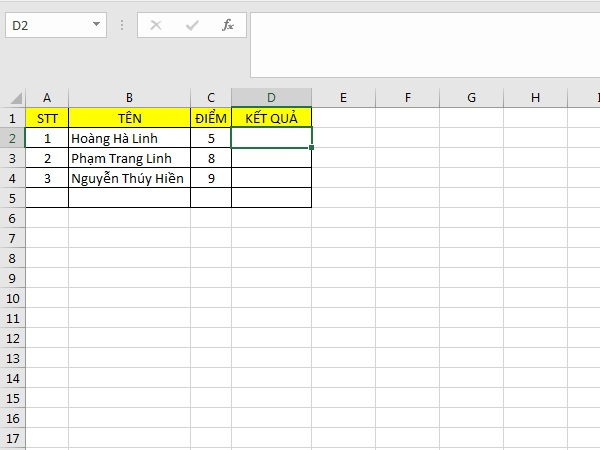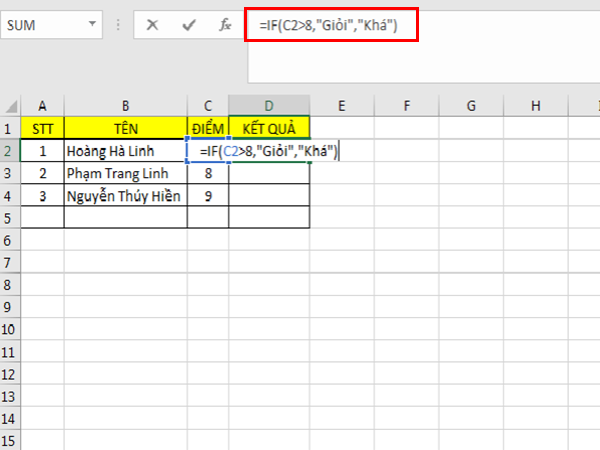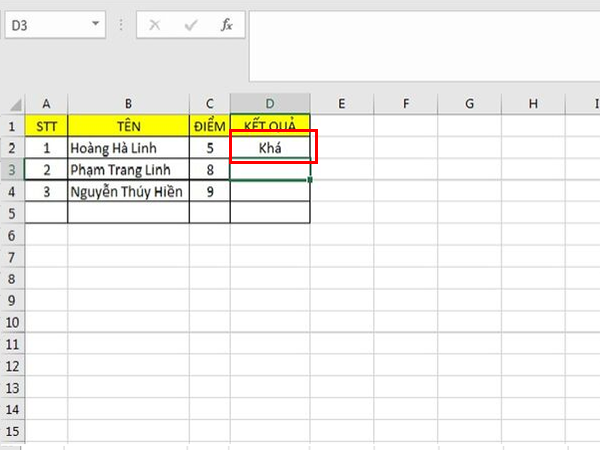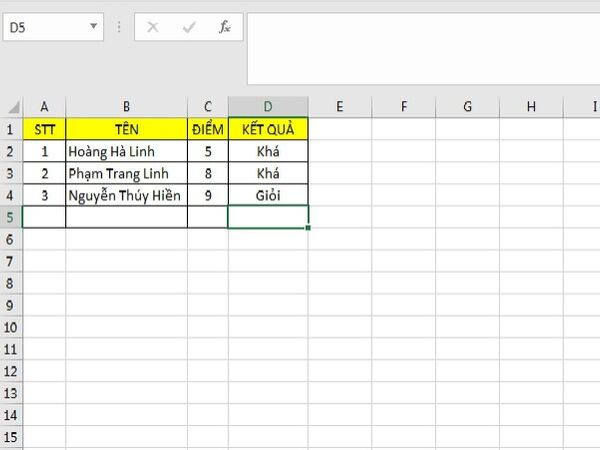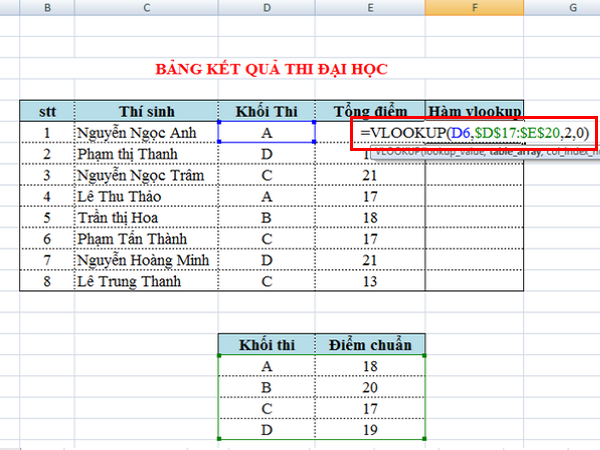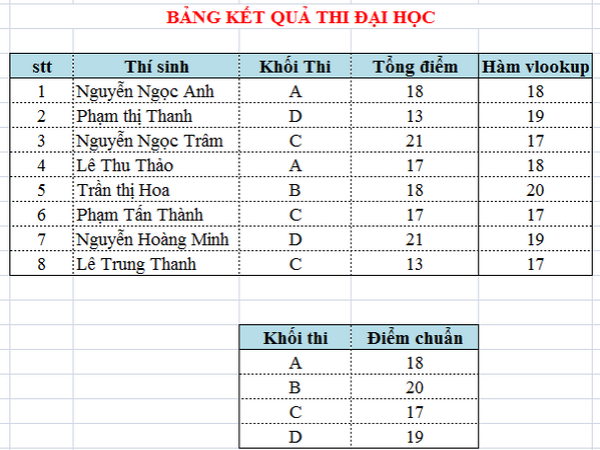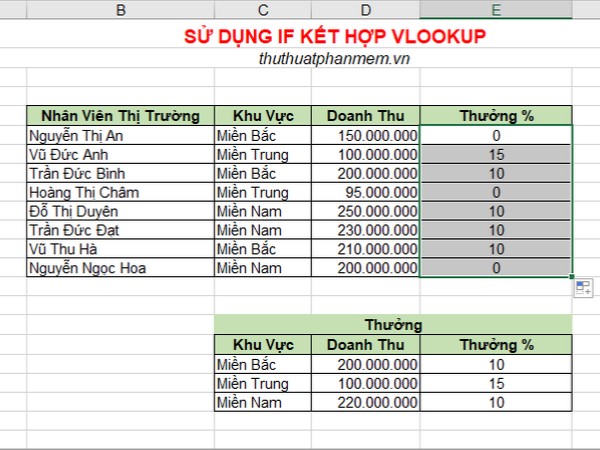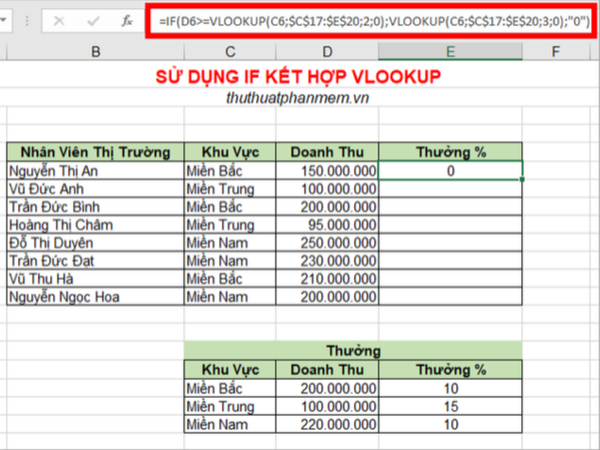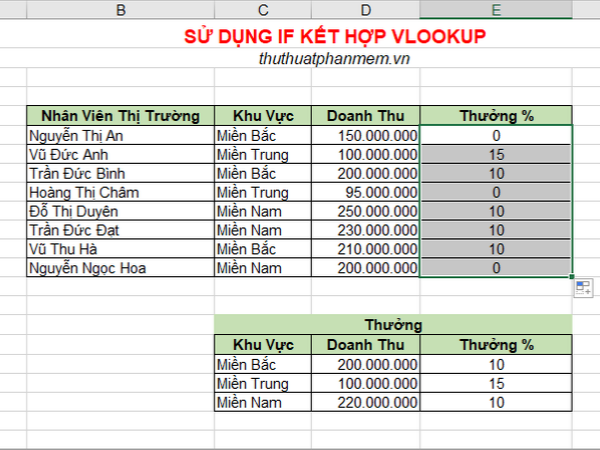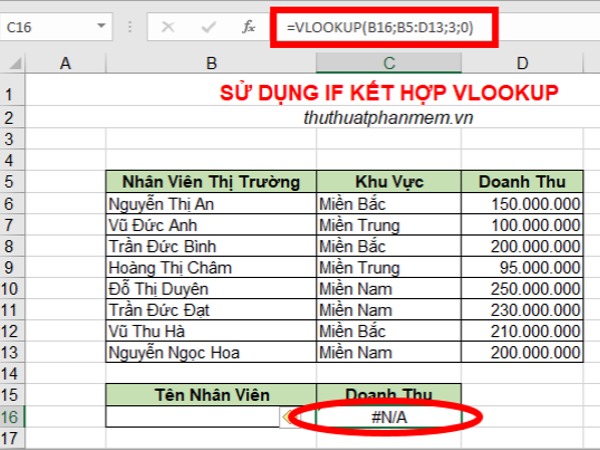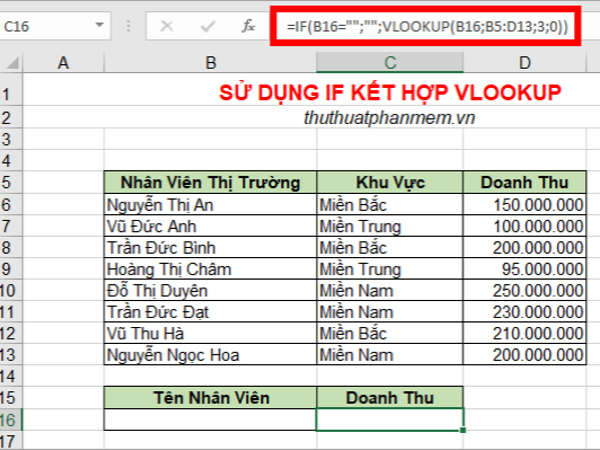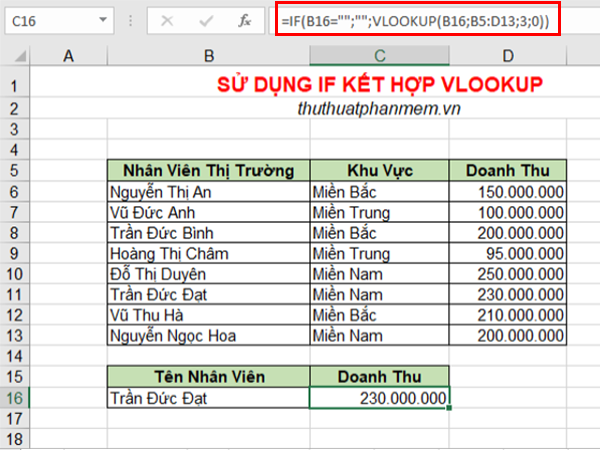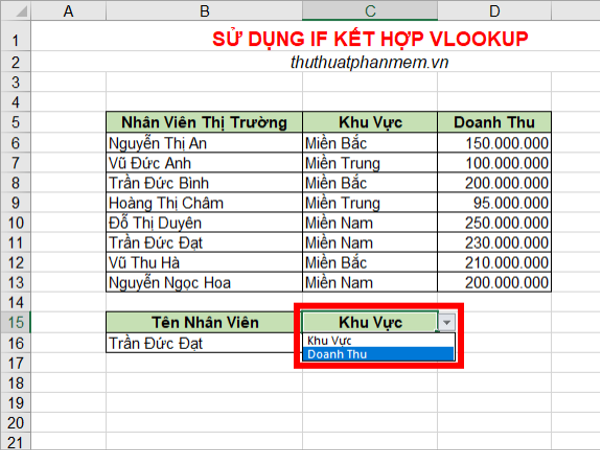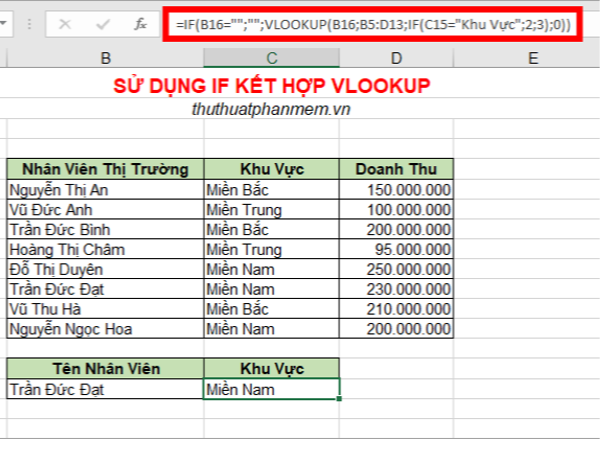Cùng xem kết hợp hàm if và vlookup trên youtube.
Hàm IF là gì?
Hàm if hay còn được gọi là hàm điều kiện (If: điều kiện, nếu như)
Cách sử dụng: là hàm được sử dụng để tìm kiếm các giá trị thỏa mãn các điều kiện được đưa ra trong chuỗi. Đây là hàm cơ bản rất dễ sử dụng, khi giá trị chỉ cần thỏa mãn một trong 2 điều kiện được đưa ra, nếu thỏa mãn thì nó sẽ hiện giá trị “TRUE” trong cú pháp, còn không thỏa mãn thì hiện giá trị “FALSE”
Bạn đang xem: kết hợp hàm if và vlookup
Cú pháp
=IF(logical_test, [value_if_true], [value_if_false])
Trong đó:
logical_test: điều kiện được đưa ra
value_if_true: nếu thỏa mãn điều kiện sẽ hiện ra giá trị này
value_if_false: không thỏa mãn điều kiện sẽ hiện ra giá trị này
Để dễ hiểu hơn có thể viết như sau:
=IF (điều kiện, giá trị 1, giá trị 2)
Nếu như thỏa mãn “điều kiện” thì kết quả hàm trả về là “giá trị 1”, ngược lại trả về “giá trị 2.
Ví dụ: Cho bảng điểm sau. Tìm những bạn nào có điểm trên 8 thì được xếp loại giỏi, còn lại thì sẽ xếp loại khá
Bảng giá trị (Nguồn: CIE team)
→ Cú pháp =IF(C2>8,”Giỏi”,”Khá”)
Trong đó: C2 là vị trí ô của điểm cần xét, nếu điểm lớn hơn 8 thì sẽ hiện giá trị “Giỏi”, còn lại là “Khá”. Lưu ý vì giỏi, khá là chữ vì vậy cần phải cho vào ngoặc kép nếu không sẽ bị báo lỗi.
Cú pháp hàm IF (Nguồn: CIE team)
Kết quả hiển thị tại dòng đầu tiên (Nguồn: CIE team)
Copy lại cú pháp với Ctrl+C, kéo thả chuột rồi Ctrl+V ta được cột kết quả (Nguồn: CIE team)
Hàm Vlookup là gì?
Hàm vlookup được gọi là hàm dò tìm giá trị
Cách sử dụng: thường sử dụng hàm này trong trường hợp có 2 bảng, bảng 1 là bảng cần dò tìm giá trị, bảng 2 là bảng chứa giá trị chuẩn. Lưu ý Vlookup là hàm dò tìm giá trị theo cột (khác với Hlookup là dò tìm giá trị theo hàng)
Cú pháp
=Vlookup(lookup_value, table_array, col_index_num, [range_lookup]
Trong đó:
lookup_value: Giá trị dùng để dò tìm
table_array: Bảng giá trị dò
col_index_num: Là thứ tự cột cần lấy dữ liệu trên bảng giá trị dò.
range_lookup: Là phạm vi tìm kiếm giá trị. TRUE tương đương với số 1 (dò tìm tương đối), FALSE tương đương với 0 (dò tìm tuyệt đối).
Ví dụ: Cho bảng điểm thi đại học của các học sinh thuộc các khối thi khác nhau. Bảng 1 là danh sách các học sinh và điểm thi, bảng 2 là điểm chuẩn để đỗ. Yêu cầu dò tìm giá trị từ bảng 2 để điền thông tin vào bảng 1 những học sinh nào đỗ?
→ Cú pháp =VLOOKUP(D6,$D$17:$E$20,2,0)
D6: ô chưa giá trị cần dò tìm ở bảng 1 (ô đầu tiên ở bảng 1 chứa giá trị tương đương với giá trị ô đầu tiên ở bảng 2)
Xem thêm: Customer insight là gì? Cách để xác định “sự thật ngầm hiểu” của khách hàng
Xem Thêm : những câu hỏi tình huống hay
$D$17:$E$20: phạm vi ô chứa bảng 2
2: thứ tự cột bắt đầu cần lấy ở bảng 1 để dò
0: dò tìm tuyệt đối
Nhập hàm vào vị trí cần dò tìm (Nguồn: Internet)
Kết quả sau khi áp dụng hàm VLOOKUP (Nguồn: Internet)
Khi nào dùng hàm If kết hợp với hàm Vlookup
Các trường hợp cần kết hợp 2 hàm là
- Hàm IF kết hợp VLOOKUP để so sánh giá trị
- Hàm IF kết hợp VLOOKUP để sửa lỗi
- Hàm IF tùy biến vị trí cột tham chiếu trong hàm VLOOKUP
Lưu ý: Để sử dụng các hàm IF và VLOOKUP cùng nhau thì nên lồng hàm VLOOKUP bên trong hàm IF
Cách sử dụng hàm If kết hợp với hàm Vlookup
TRƯỜNG HỢP 1: Hàm IF kết hợp VLOOKUP để so sánh giá trị
Ví dụ: Cho bảng giá trị sau
Bảng giá trị (Nguồn: Internet)
Yêu cầu bài toán đặt ra:
Nếu nhân viên ở khu vực Miền Bắc có doanh thu >= 200.000.000 thì thưởng 10%, nếu không được thưởng (trả về số 0).
Nếu nhân viên ở khu vực Miền Trung có doanh thu >=100.000.000 thì được thưởng (trả về 15%), nếu không sẽ trả về số 0.
Nếu nhân viên ở khu vực Miền Nam có doanh thu >=220.000.000 thì được thưởng 10%, nếu không đạt doanh thu thì sẽ không thưởng (trả về số 0).
Phân tích yêu cầu
Thực hiện thao tác với nhân viên đầu tiên, cần sử dụng hàm IF kiểm tra “doanh thu của nhân viên này” với “doanh thu trong khu vực tương ứng ở bảng Thưởng”, sau đó nếu điều kiện của hàm if đúng thì trả về ô thưởng % (cột 3 trong bảng Thưởng), nếu không thì trả về “0”.
Để thực hiện điều kiện của hàm IF thì các bạn cần sử dụng hàm Vlookup để dò tìm “doanh thu khu vực tương ứng trong bảng Thưởng” và trả về doanh thu (cột 2) rồi so sánh với doanh thu của nhân viên.
Để trả về ô thưởng % chính là cột 3 trong bảng Thưởng thì các bạn cũng cần sử dụng hàm Vlookup tương tự trong phần điều kiện hàm IF, nhưng cột trả về trong hàm Vlookup là cột 3.
Cách thực hiện:
Bước 1: Chọn ô đầu tiên trong cột Thưởng % và nhập hàm:
=IF(D6>=VLOOKUP(C6;$C$17:$E$20;2;0);VLOOKUP(C6;$C$17:$E$20;3;0);”0″)
Trong hàm:
- D6 là ô chứa số liệu doanh thu của nhân viên đầu tiên.
- VLOOKUP(C6;$C$17:$E$20;2;0), hàm vlookup này dò tìm ô C6 (khu vực của nhân viên đầu tiên) trong cột khu vực của bảng Thưởng (C17:E20) và trả về cột số 2 (doanh thu) trong bảng thưởng
- VLOOKUP(C6;$C$17:$E$20;3;0) hàm này sẽ trả về kết quả là số % thưởng (cột 3) trong bảng Thưởng nếu điều kiện trong hàm IF đúng.
- “0” được trả về khi điều kiện trong hàm IF bị sai và nhân viên sẽ không được thưởng.
Lưu ý: Cần cố định vị trí bảng thưởng C17:E20 nếu các bạn muốn sao chép công thức cho các nhân viên sau. Để cổ định vị trí ta cần: kéo vùng của bảng Thưởng C17:E20 → nhấn phím F4 → hàm sẽ xuất hiện thêm biểu tượng cố định $C$17:$E$20
Bước 2: Nhấn Enter, ngay lập tức kết quả sẽ được hiển thị
Ví dụ nhân viên đầu tiên này ở khu vực Miền Bắc nhưng doanh thu nhỏ hơn 200.000.000 nên sẽ không được thưởng và kết quả trả về là 0.
Nhập hàm (Nguồn: Internet)
Bước 3: Sao chép công thức hàm xuống các ô khác thì sẽ đưa ra được số phần trăm thưởng của các nhân viên khác.
Copy hàm và ta có kết quả cuối cùng (Nguồn: Internet)
Tham khảo: Khóa học đầu bếp chuyên nghiệp
Xem Thêm : CÁCH KẺ KHUNG TRONG WORD MỌI PHIÊN BẢN CỰC DỄ
TRƯỜNG HỢP 2: Hàm IF kết hợp VLOOKUP để sửa lỗi
Ví dụ: Bạn gặp phải lỗi sau
Lỗi gặp phải (Nguồn: Internet)
Lỗi #N/A do không có giá trị lookup_value của hàm Vlookup, để tránh gặp phải lỗi này thì có thể sử dụng hàm IF như sau:
Bước 1: Nhập hàm
=IF(B16=””;””;VLOOKUP(B16;B5:D13;3;0))
Ô B16 chính là giá trị lookup_value của hàm Vlookup
Hàm IF sẽ kiểm tra nếu:
Ô B16 trống thì hàm sẽ trả về giá trị rỗng
Ô B16 có giá trị thì sẽ thực hiện hàm Vlookup và trả về kết quả được dò tìm
Nhập hàm (Nguồn: Internet)
Bước 2: Nhập tên nhân viên cần tìm kiếm doanh thu thì hàm sẽ thực hiện dò tìm và trả về kết quả.
Kết quả thu được (Nguồn: Internet)
TRƯỜNG HỢP 3: Sử dụng hàm IF để tùy biến vị trí cột tham chiếu trong hàm VLOOKUP
Ví dụ: Giả sử các bạn có dữ liệu bên dưới, trong ô C15 các bạn có danh sách 2 tùy chọn là Doanh Thu và Khu Vực, trường hợp này bạn cần sử dụng IF và VLOOKUP kết hợp để khi bạn chọn tùy chọn nào thì kết quả tìm kiếm sẽ trả về giá trị đúng theo tùy chọn đó.
Danh sách 2 tùy chọn Doanh thu và Khu vực (Nguồn: Internet)
Phân tích yêu cầu
- Hàm Vlookup sẽ dò tìm dữ liệu trong ô B16 và trong phần kết quả trả về của hàm Vlookup, các bạn sử dụng hàm IF để tùy biến cột tham chiếu
- Nếu ô C15 là Khu Vực thì kết quả sẽ trả về cột 2 trong bảng dò tìm, nếu không sẽ trả về cột 3 (là cột Doanh Thu) trong bảng dò tìm
Cách thực hiện:
Bước 1: Nhập hàm:
=VLOOKUP(B16;B5:D13;IF(C15=”Khu Vực”;2;3);0)
Để tránh lỗi như ví dụ 2 thì có thể kết hợp thêm hàm IF để bắt lỗi, lúc này hàm sẽ thành:
=IF(B16=””;””;VLOOKUP(B16;B5:D13;IF(C15=”Khu Vực”;2;3);0))
Bước 2: Kết quả sẽ được như sau:
Nhập hàm (Nguồn: Internet)
Khi chọn sang doanh thu thì kết quả sẽ trả về doanh thu của nhân viên đó.
Khi chọn sáng Doanh thu ta sẽ có kết quả (Nguồn: Internet)
Trên đây là những kiến thức cơ bản về hàm IF, VLOOKUP cũng như cách kết hợp 2 hàm này để giải một số bài toán trong Excel. Chúc các bạn có thể áp dụng thành công nhé!
Cách sử dụng hàm cắt chuỗi trong Excel : Trong Excel thỉnh thoảng bạn phải thực hiện thao tác cắt chuỗi văn bản trong cùng một ô sang một ô khác. Để hoàn tất công việc này bạn cần sử dụng các hàm cắt chuỗi hỗ trợ đó là hàm Left, Right, Mid. Chi tiết cách đánh số trang trong excel : Làm cách nào để đánh số trang trong excel đơn giản và nhanh chóng nhất? Hướng dẫn chi tiết cách đánh số trang trong excel.
Có thể bạn quan tâm: cách in 2 mặt trong pdf
Nguồn: https://dongnaiart.edu.vn
Danh mục: Cẩm Nang Việc
Lời kết: Trên đây là bài viết kết hợp hàm if và vlookup. Hy vọng với bài viết này bạn có thể giúp ích cho bạn trong cuộc sống, hãy cùng đọc và theo dõi những bài viết hay của chúng tôi hàng ngày trên website: Dongnaiart.edu.vn